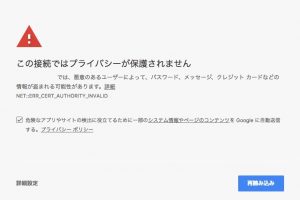WordPressを運営していてスパムコメントで困っていませんか?
ページビュー(WEBサイトから表示された回数)が増え、WEB上で目立つサイトになってくると、スパムの標的になるケースも増えてきます。
スパムコメントから保護してくれるWordPressのプラグイン(拡張機能)、「Akismet」のインストール方法を使い方を解説します。
目次
Akismetとは?
Akismetはスパムコメントをブロックしてくれる、WordPressのプラグイン(拡張機能)です。
WordPress.com 開発・運営元である Automattic社が提供しているプラグインなので、安心して利用できます。
Akismetのインストール
Akismetのインストール方法を2通り説明します。
管理画面からインストールする方法
WordPressのダッシュボード(管理画面)の左メニューから「プラグイン」→「新規追加」→「Akismet」で検索→「今すぐインストール」をクリックします。
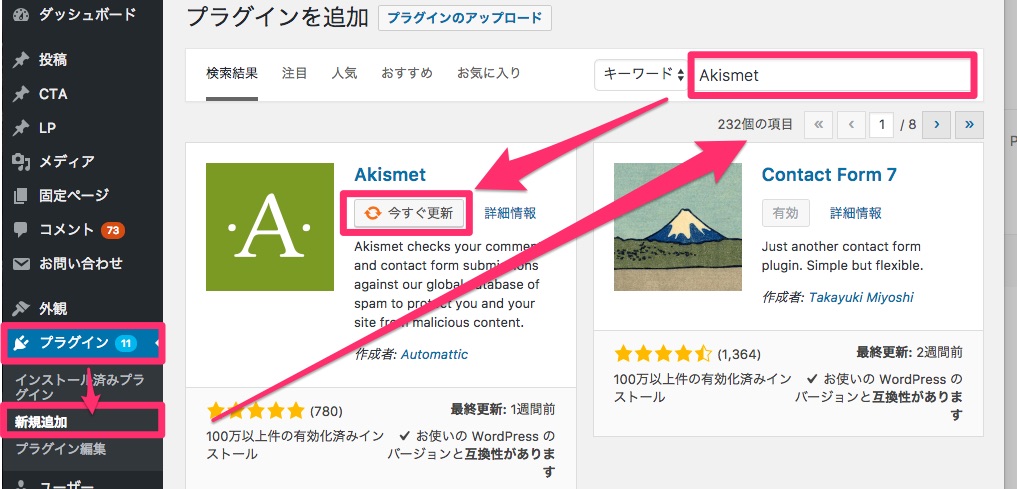
「プラグイン」→「新規追加」→「Akismet」で検索→「今すぐインストール」をクリック
「有効化」をクリックします。
これで、Akismetのインストールが完了しました。
WP-CLIでコマンドでインストールする方法
WordPressプラグインをインストールするには、コマンドを使う方法もあります。
WordPressをコマンドで操作するためには、「WP-CLI」というツールの導入が必要です。
「WP-CLI」を使えば、複数のプラグインを一括まとめてインストールし有効化することもできます。
詳しくは、「WordPressをコマンドで操作! WP-CLIの使い方」を参考にしてください。
WP-CLIの導入ができたら、以下のコマンドでインストールと有効化ができます。
wp plugin install AkismetAkismetの使い方と設定方法
Akismetの使い方と設定方法を説明します。
Akismetの更新
「新バージョンの Akismet が利用できます。」というメッセージが表示されている場合、「更新」ボタンを押して更新しておくましょう。
最新版にしておくことでセキュリティ効果は高まります。
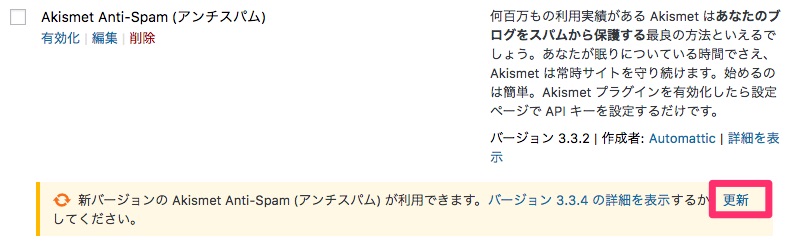
Akismetの更新
ボタンを押して「更新しました。」表示されれば更新管理完了です。
Akismetの有効化
「有効化」をクリックします。
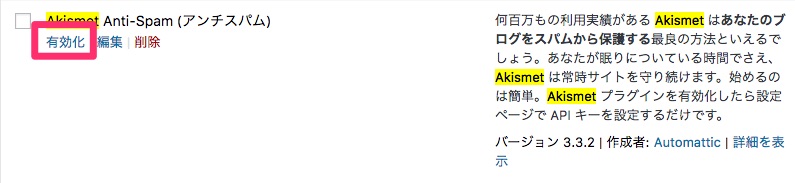
Akismetの有効化
「Akismetアカントを設定」をクリックします。

「API キーを取得」ボタンをクリックします。
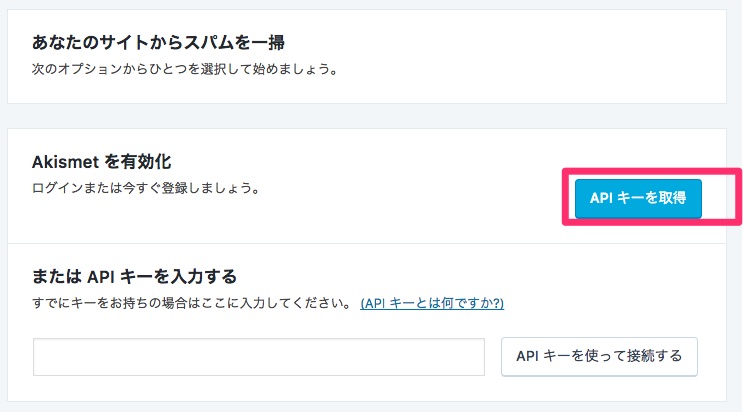
「API キーを取得」ボタンをクリック
以下の画面が表示されたら、「GET AN AKISMET API KEY」をクリックします。
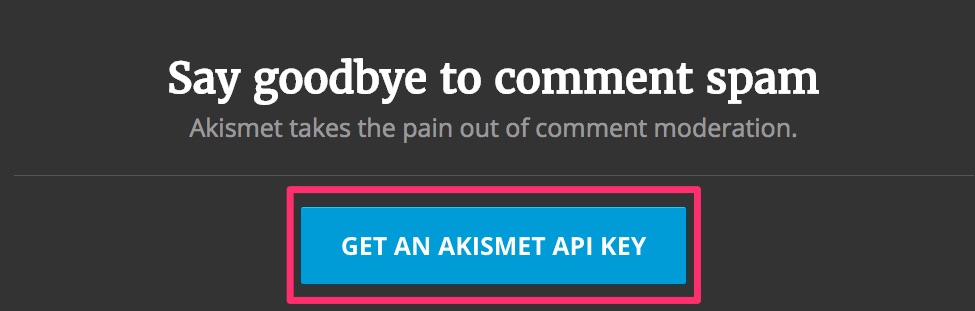
フォームから以下を記入します。
- E-mail Address:メールアドレス
- Username:ユーザー名(最短4文字の半角英数字)
- Password:パスワード(パスワードは、6文字以上で半角英数字と記号)
入力が完了したら「Sing up →」をクリックします。
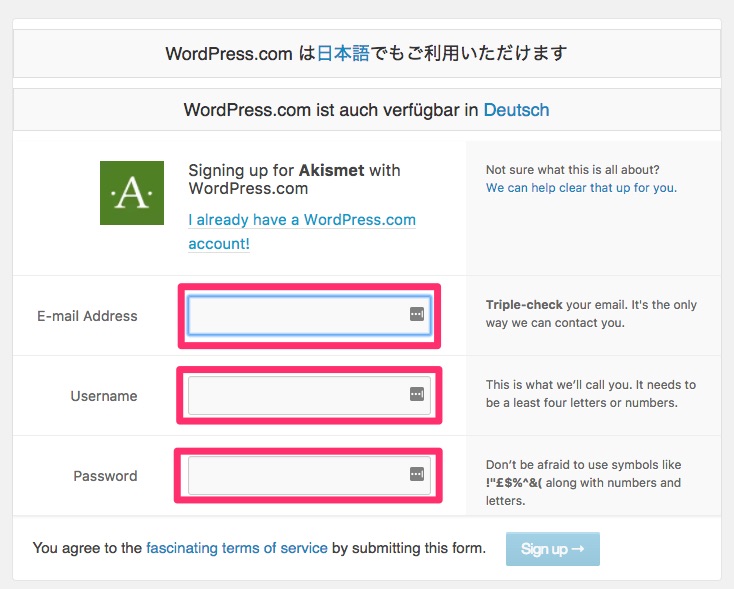
登録したEメールアドレス宛に下記のメールが届きますので、「Activate Account」をクリックします。
(メールの件名:Activate <ユーザー名>)
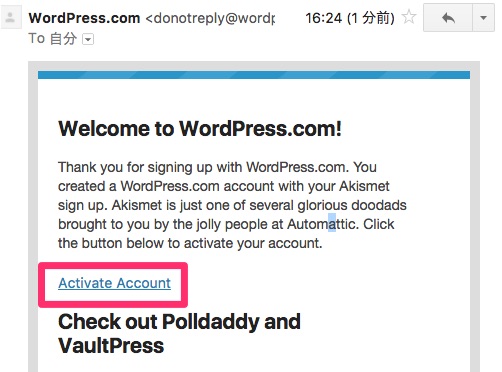
「Activate Account」をクリック
以下の画面に移動するので、「Sign in to Akismet」をクリックします。
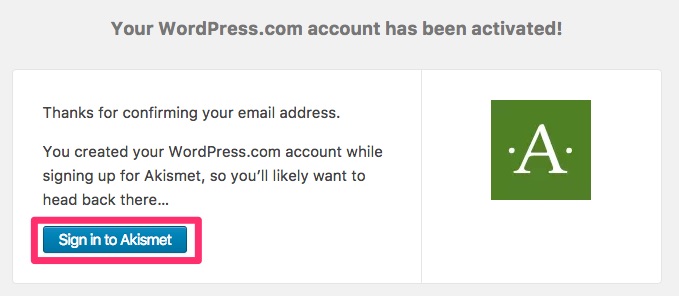
「Sign in to Akismet」をクリック
「Add Basic(Free)」をクリックします。
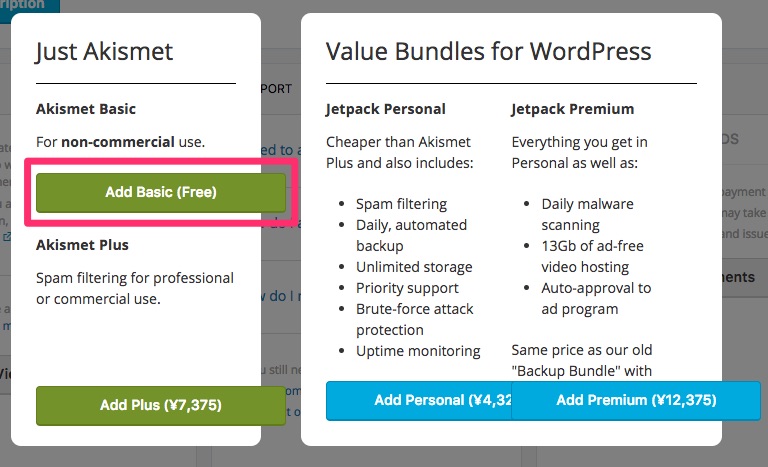
「Add Basic(Free)」をクリック
スライドボタンを一番左に移動させ、「Create Subscription」をクリックします。
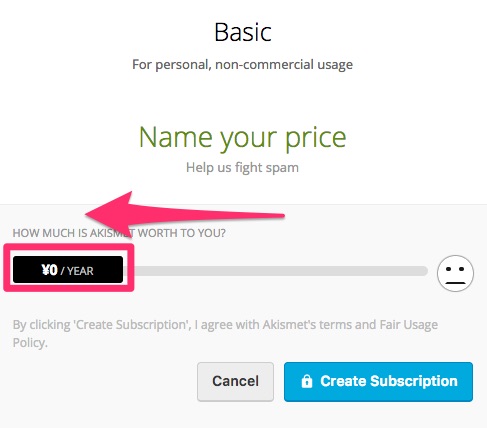
「Create Subscription」をクリック
「Thanks!」と表示されたら「Got It」をクリックします。
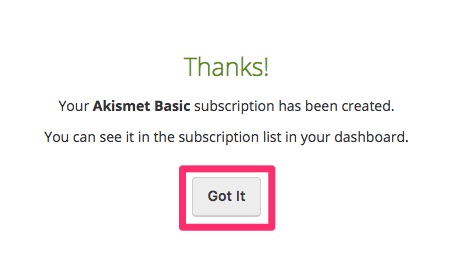
「Got It」をクリック
APIキーをコピーします。

WordPressのAkismetの設定画面に戻り、APIキーを入力後、「APIキー使って接続する」をクリックします。
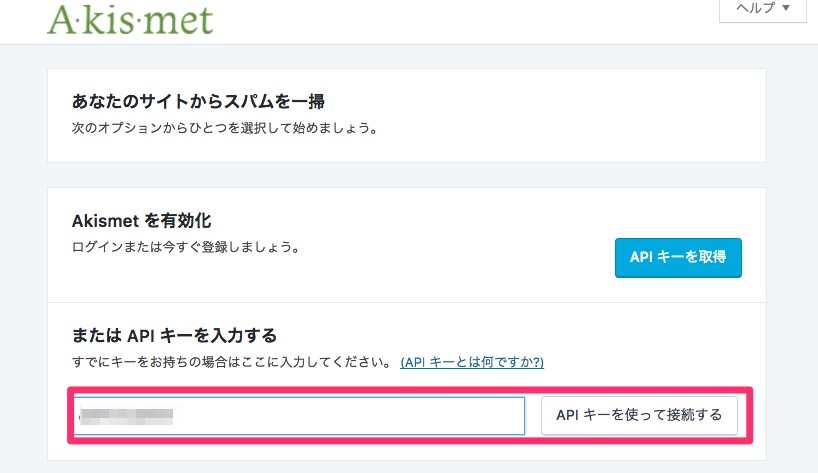
APIキーを入力後、「APIキー使って接続する」をクリック
設定されるまで少し待ちます。
「Akismetアカウントの設定が完了しました。」と表示されたら 、Akismet が有効になります。
これで、コメントスパムから保護できるようになりました。
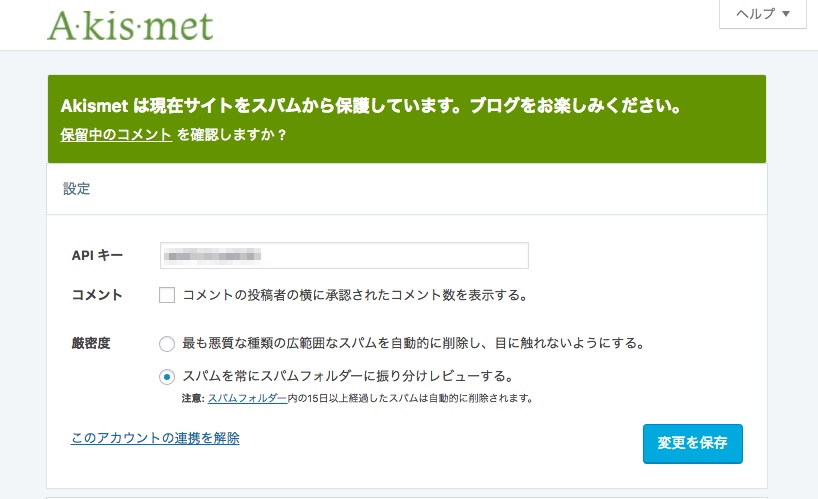
Akismetアカウントの設定が完了
最後に
スパムコメントから保護してくれるWordPressのプラグイン(拡張機能)、「Akismet」のインストール方法を使い方を解説しました。